小米12开启桌面抽屉模式的教程
时间:2023-03-31 13:07:07作者:极光下载站人气:21
小米手机现在是部分用户坚持使用的一款手机,给用户带来了不错的使用体验,在小米手机中用户可以体验到其中手机不错的兼容性,能够让用户安装外来应用软件来使用,并且所使用的硬件配置都是最好的,能够满足用户的使用需求,因此小米手机收获了不少用户的喜欢,当用户在使用小米手机时,对桌面的排布模式不是很满意,就可以在设置页面中按照自己的喜好来进行调整,例如用户可以开启桌面的抽屉模式,用户在其中的桌面设置页面中找到桌面模式选项,然后直接将模式设置为抽屉模式即可设置成功,那么接下来就让小编来向大家分享一下小米手机开启桌面抽屉模式的方法步骤吧,希望用户能够喜欢。

方法步骤
1.用户打开小米手机并在桌面上点击设置图标进入,在打开的设置页面中用户选择其中的桌面选项

2.这时用户进入到桌面页面中,可以看到有默认桌面、桌面模式、智能助理等选项,用户点击桌面模式选项
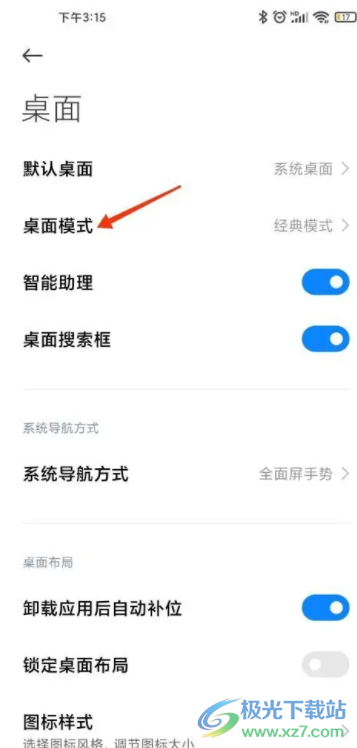
3.页面发生切换,在打开的桌面模式页面中,用户直接选择抽屉模式即可设置成功
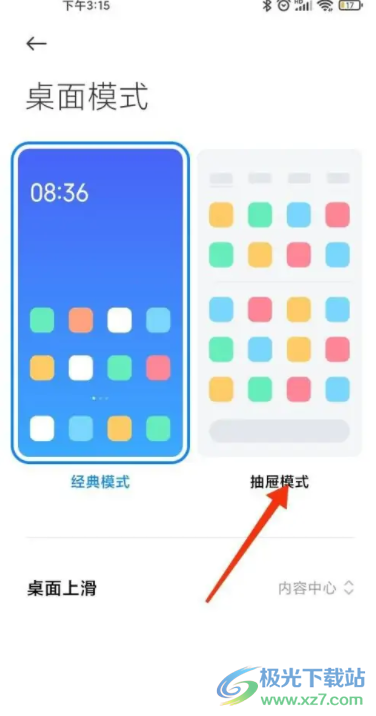
用户在使用小米手机时,通常会对常用功能进行设置或是调整,当用户对小米手机的桌面模式不是很满意时,就可以在设置页面中找到桌面选项,然后进入到桌面模式页面中选择抽屉模式即可解决问题,详细的操作过程已经整理出来了,感兴趣的用户可以跟着小编的教程操作起来。
标签小米12开启桌面抽屉模式,小米手机
相关推荐
相关下载
热门阅览
- 1qq怎么举报?qq举报必封号的方法
- 2微信聊天记录删了怎么恢复找回来?微信怎么恢复聊天记录?
- 3怎样禁止安卓app强制更新,禁止app强制更新方法
- 4微信怎么建群?微信如何建群?微信建群步骤
- 5azw3是什么格式?azw3文件怎么打开?
- 6刷机软件哪个最好用?刷机软件排行榜
- 7美团外卖网页版怎么登陆?美团外卖网页版网上订餐教程
- 8百度网盘1550010客户端如何登录?百度网盘1550010错误无法登录修复解决办法
- 9百度网盘怎么上传大文件视频?怎么把大视频上传到百度网盘
- 10uc下一页按钮被屏蔽 uc下一页按钮不见了
- 11苹果手机退回原来的系统版本的教程
- 12怎么把qq资料卡里的生日弄成空白?qq改生日变空白资料bug教程

网友评论